4.1 3ds Max와 RebusFarm을 활용한 온라인 렌더링이란?
3ds Max를 통한 작업물 전송 방법
자사의 RebusFarm 소프트웨어는 3ds Max 소프트웨어에 직접적으로 통합됩니다. 그리고 자사의 팜으로 온라인 렌더링을 할려면 소프트웨어를 다운받아야 합니다. Rebus 셋업창을 띄울려면 'RebusFarm' 메뉴, RebusFarm 리본 또는 툴바에 버튼 등 세가지 방법을 통해 Rebus 설치창을 띄울 수 있습니다.
렌더링 클라우드로 작업물을 전송하기 전에 렌더링 설치창에 모든 설정을 완료했는지 확인이 필요합니다.
Rebus 설치창을 통해 업로드용 기능을 전부 사용할 수 있습니다.
![]()
Priority: 큐에서 우선도를 변경할 수 있습니다 (렌더링 속도에 영향을 미치지 않습니다).
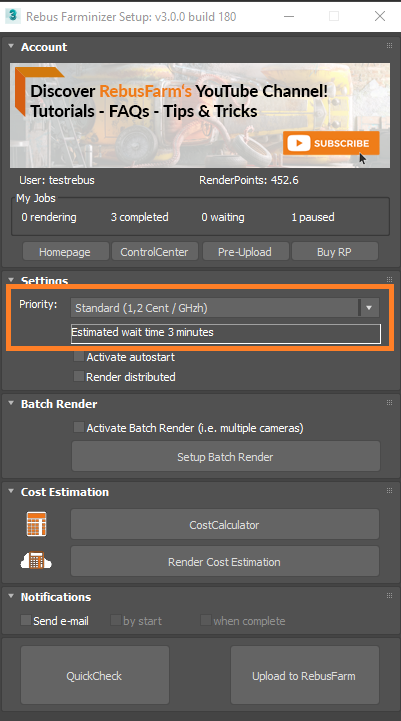
Autostart - 'Autostart' 옵션을 선택할 경우, 업로드 완료 즉시 작업물이 온라인으로 렌더링됩니다.
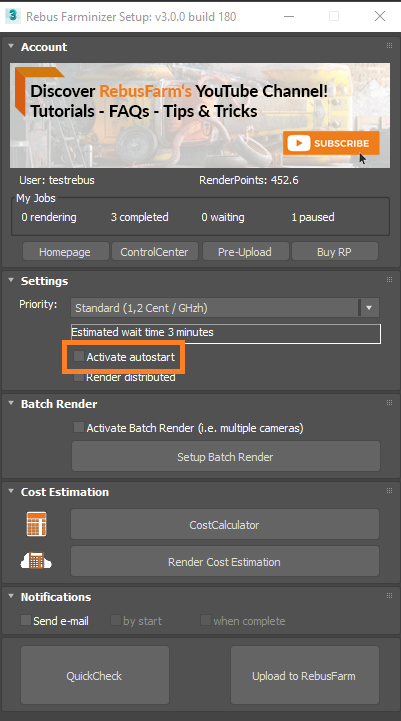
Render Distributed - 싱글 이미지 렌더물을 렌더 클라우드에 있는 다수의 기계에 분배할려면 'Render Distributed' 옵션을 선택하세요. 이 옵션은 각 기계의 러닝 타임을 총합으로 계산하기 때문에 싱글 프레임을 단일 기계로 렌더링하는 것보다 금액이 높게 나오니 이 부분을 유의해야 합니다. 다만 렌더링 속도는 훨씬 빠르다는 점. 개인 기계에서 프레임 당 3시간 이상이 필요하거나 매우 높은 화질의 이미지를 구현할 때 권장합니다.
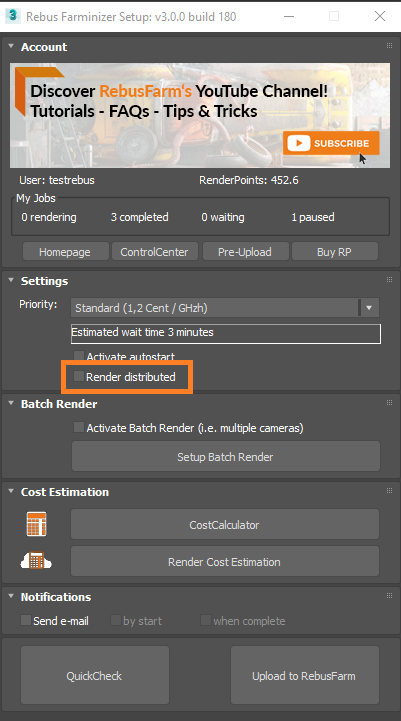
Batch render: 이 옵션은 RebusFarm으로부터 뷰 당 배치 설정을 개별적인 렌더링 작업으로 전환시킵니다. 이를 통해 렌더 클라우드로 한 번의 업로딩을 통해 단일 씬을 다수의 렌더 작업으로 나눌 수 있습니다.
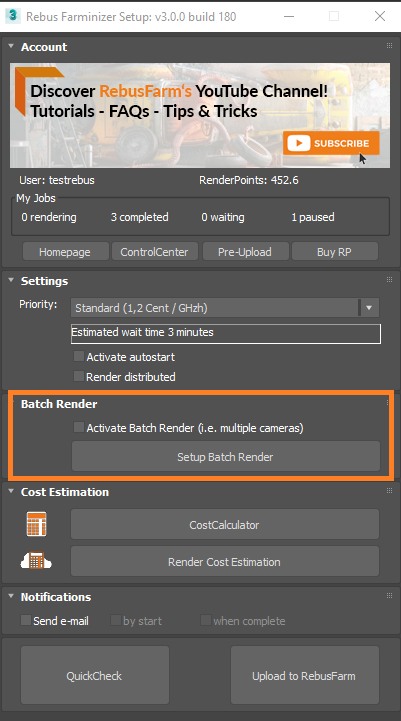
Cost Estimation: "CostCalculator' 버튼을 누르면 자사의 온라인 CostCalculator로 이동하게 됩니다. 이 버튼을 다시 한번 누르면 몇몇의 테스트 프레임을 기반으로 비용이 측정됩니다. 비용 측정에 대한 자세한 정보는 '렌더링 비용 측정 방법'에서 확인하세요.
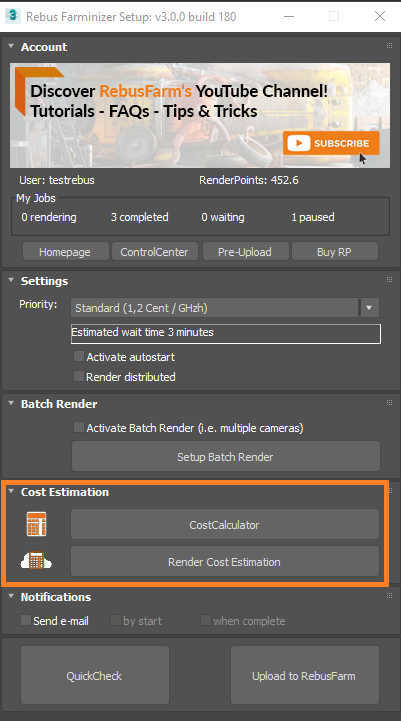
Notification: 이메일을 통해 렌더링 작업 상태에 대한 알림을 받고 싶다면 이 옵션을 활성화하세요.
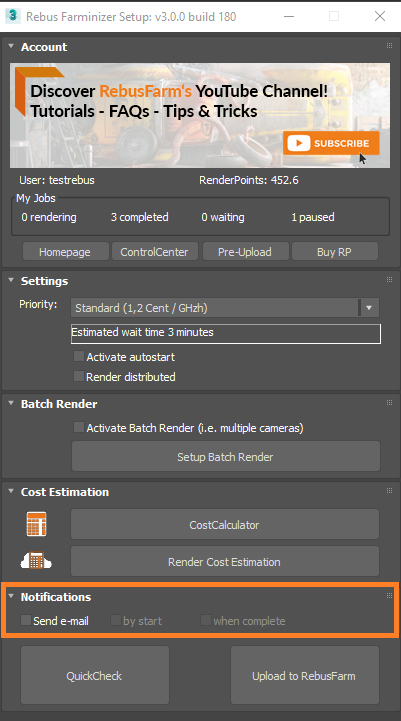
작업물 전송 전에 씬 검사가 시작됩니다. 해당 씬의 온라인 렌더링 가능 여부를 확인하려면 'QuickCheck'를 통해 언제든지 가능합니다.
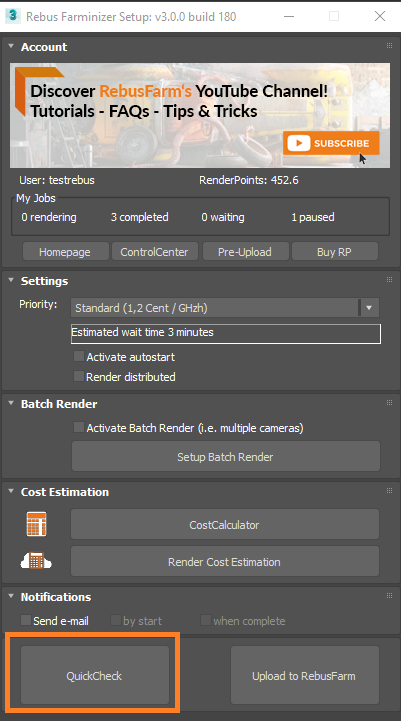
RebusFarm 메시지 창' 좌측에 정보, 경고 및 에러 메시지들이 표시됩니다. 정보와 경고 창은 재확인용으로 참고만 해도 되지만 에러 메시지 경우 렌더 클라우드로 작업물을 전송하기 전에 수정해야하는 부분입니다.
에러 메시지가 없고 아무런 문제가 없는 경우 'Upload to RebusFarm' 버튼을 클릭하면 씬이 재차 검토되며 'Send to RebusFarm'을 눌러 전송을 할 수 있습니다.
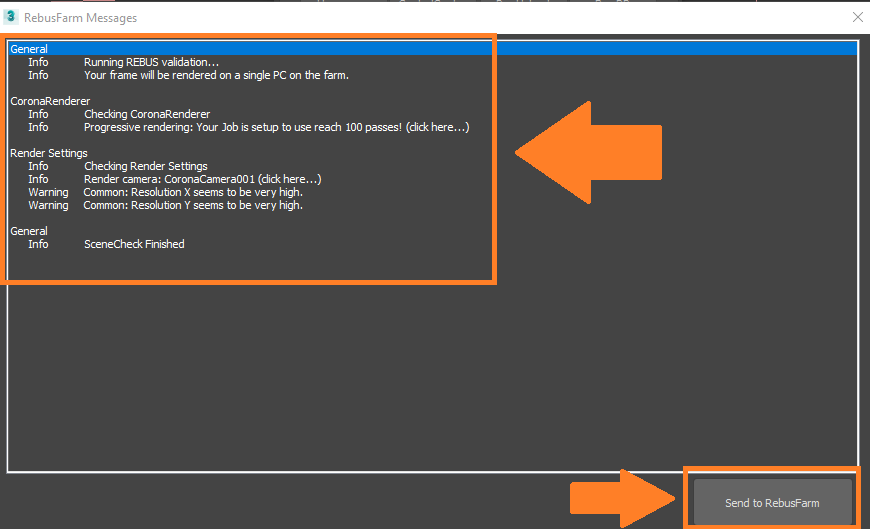
Rebus Farminizer는 렌더링에 필요한 모든 자산을 포함해 작업물을 렌더링 클라우드로 업로드합니다. ControlCenter에서 업로딩 및 렌더링 상태를 확인할 수 있습니다. 업로딩이 완료되었고 'Autostart render' 기능이 이미 활성화 되었다면 자동으로 렌더링이 시작됩니다. 아닐 경우, ControlCenter에서 '렌더링 시작' 버튼을 클릭해 수동으로 렌더링을 시작할 수 있습니다. ControlCenter에 대한 자세한 정보는 'ControlCenter 사용 방법'에서 확인하세요.
렌더링 작업물이 완료되었다면 렌더링 설정에서 지정한 저장 경로로 결과물이 렌더링 클라우드로부터 다운로드 됩니다.
